フリマサイトでNature Remoシリーズを売るとき、個人情報の初期化にお困りではないですか。今や様々な機器があるので「やり方が分からない」や「情報を削除してみたけどこれで大丈夫か不安」と悩む人は多いかと思います。
悩みの種の個人情報ですが、実はNature Remoに個人情報は登録されていません。Wi-Fiの接続情報が本体、家電情報がNature社のサーバーに登録されているだけです。
”Nature Remo本体のリセット”と”アカウントの削除”をすれば、その情報も削除できます。
今回は、Nature Remoを2年以上愛用している筆者が売る前にすべき2つのことを解説していきます。
Nature Remoを売るときは初期化が必要?

一般的に初期化が必要なケースについて
スマホやパソコンなどに個人情報(名前、住所、クレジットカード情報)を登録していれば必ず初期化が必要です。
悪意のある第三者が機器から情報を抜き出し悪用される可能性があります。
さらに、自分が情報を削除したと思っていても間違った初期化をすると、データを抜き出されるケースもあります。
そのため、個人情報があるスマホやパソコンを含めた情報機器は正しい手順で初期化するのが大切です。

私は不安でスマホに関しては何度も初期化してます。
Nature Remoにはどんな情報が登録されているか
公式サイトを見るとNatureアカウントは個人情報を登録していないことがわかります。
“Natureアカウントは、メールアドレスやお電話番号、お名前といった個人情報を保存するものではございません。そのため、しばらくご利用の予定がない場合やアプリをアンインストールされる場合でも、アカウントを削除する必要はございません。”
しかし、Nature Remo本体がどのような情報を登録しているかは確認できませんでした。
Nature Remo本体が登録している情報と初期化方法を把握すべく、公式サイトのお問合せ窓口に連絡しました。
本体を売る場合「本体のリセット」今後Nature Remoシリーズを利用しない場合「アカウントの削除」もすればOK
結果として、売った後の予定に合わせて作業してほしいと回答がありました。
- 【本体を売る場合】Nature Remo本体のリセット
- 【今後Nature Remoシリーズを利用しない場合】Nature Homeアプリから家電/デバイス/アカウントの削除
今後、Nature Remoシリーズを利用しないなら①と②の両方の作業が必要です。
売った後にNature Remoの同シリーズを利用する場合は①の本体リセットのみする。(例:Nature Remo mini 2を売り、Nature Remo Lapisを利用する)
ただ驚いたことにNature Remo本体にはWi-Fiの情報しかなく、アプリで登録している家電の情報は本体やスマホではなくサーバー上にあるとのことでした。
本体のリセットをすると本体とアカウントの情報は切り離され家電は操作できなくなります。
万が一、Nature Remo本体のリセットを忘れても家電情報がほかの人に漏洩する危険性は低そうです。
Nature Remo本体にWi-Fiの情報、サーバーに家電情報が登録。個人情報はどちらにも登録されていない。
本体をリセットしないまま売るのは危険?


Nature Remo本体にWi-Fiの情報が登録されているため、本体はリセットをしましょう。
リセットしない場合、売却先のユーザがセットアップ作業する際、Wi-Fi情報が残っているためエラーとなる可能性があります。
その結果、相手から不良品を送り付けられた!と言われてしまうかもしれません。
本体のリセットは簡単なのでサクッとやりましょう。
Nature Remo本体のリセットとアカウントの削除を画像付きで説明
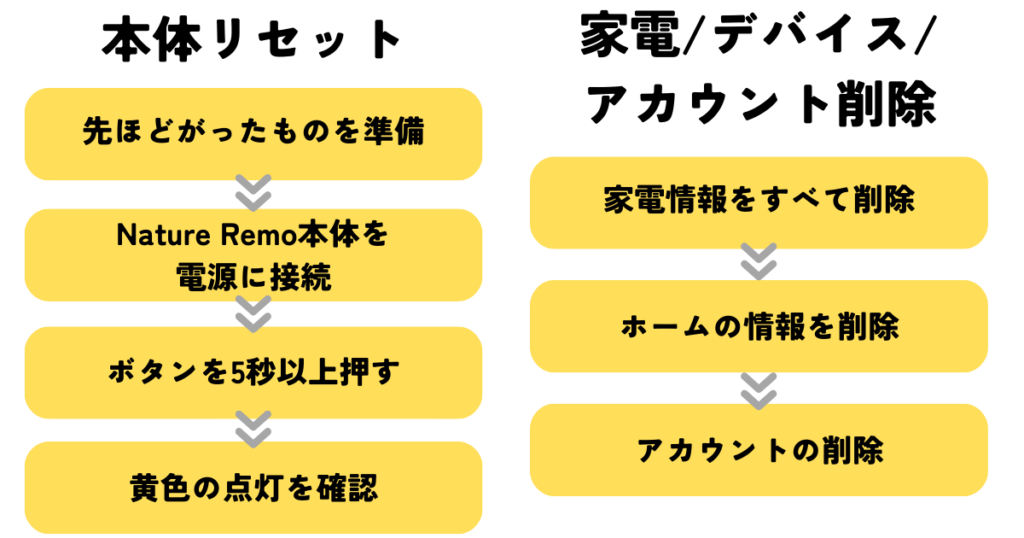
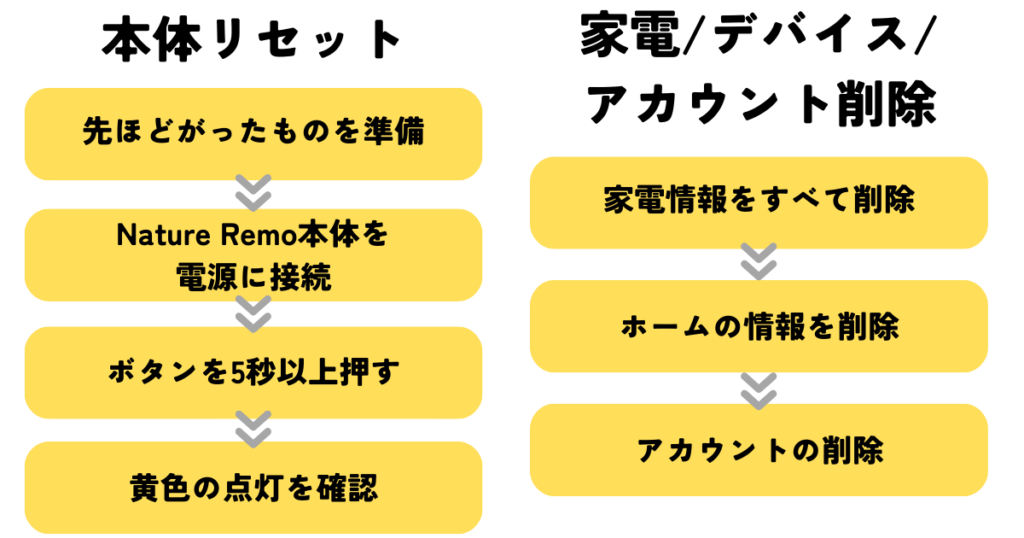
Nature Remo本体リセットとアカウントの削除を画像付きで分かりやすく説明します。
Nature Remo本体のリセット
※以下はNature Remo mini 3の画像です






これで本体のリセットは完了です。少したってからアプリでNature RemoがオフラインになっていればOKです。
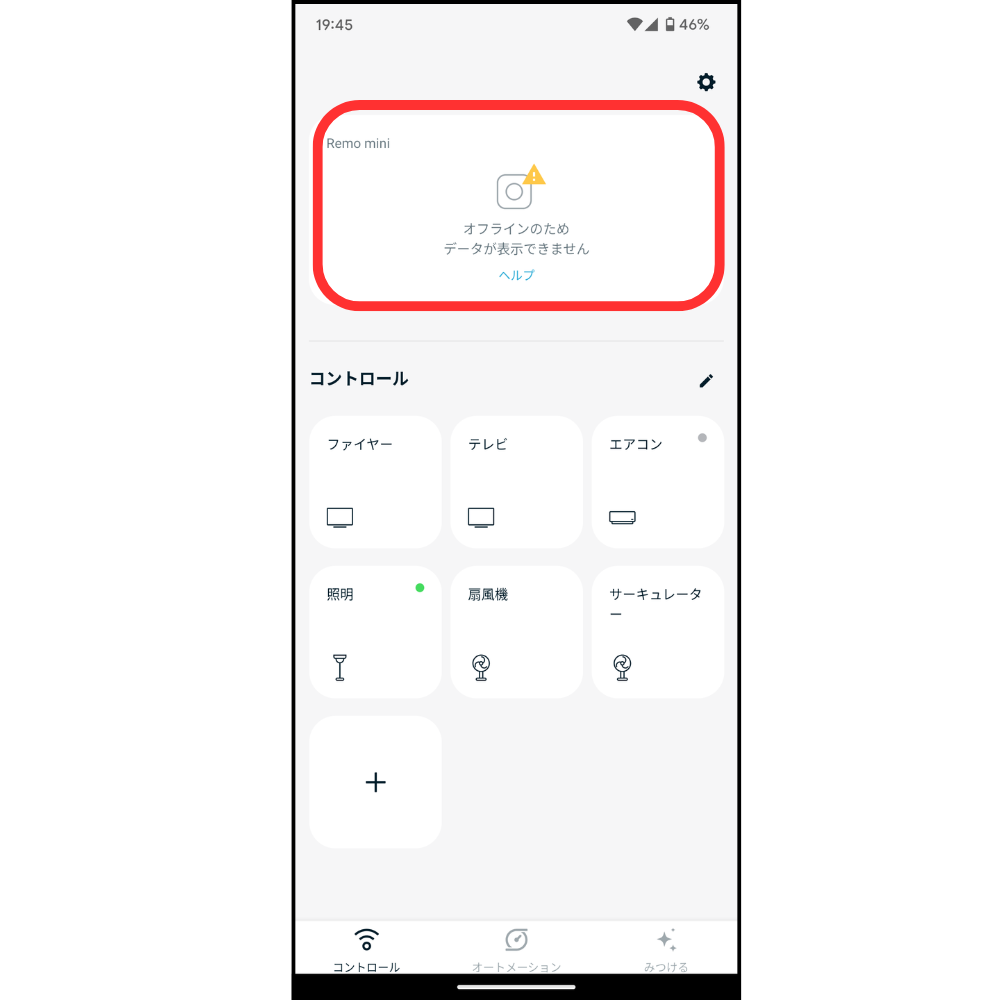
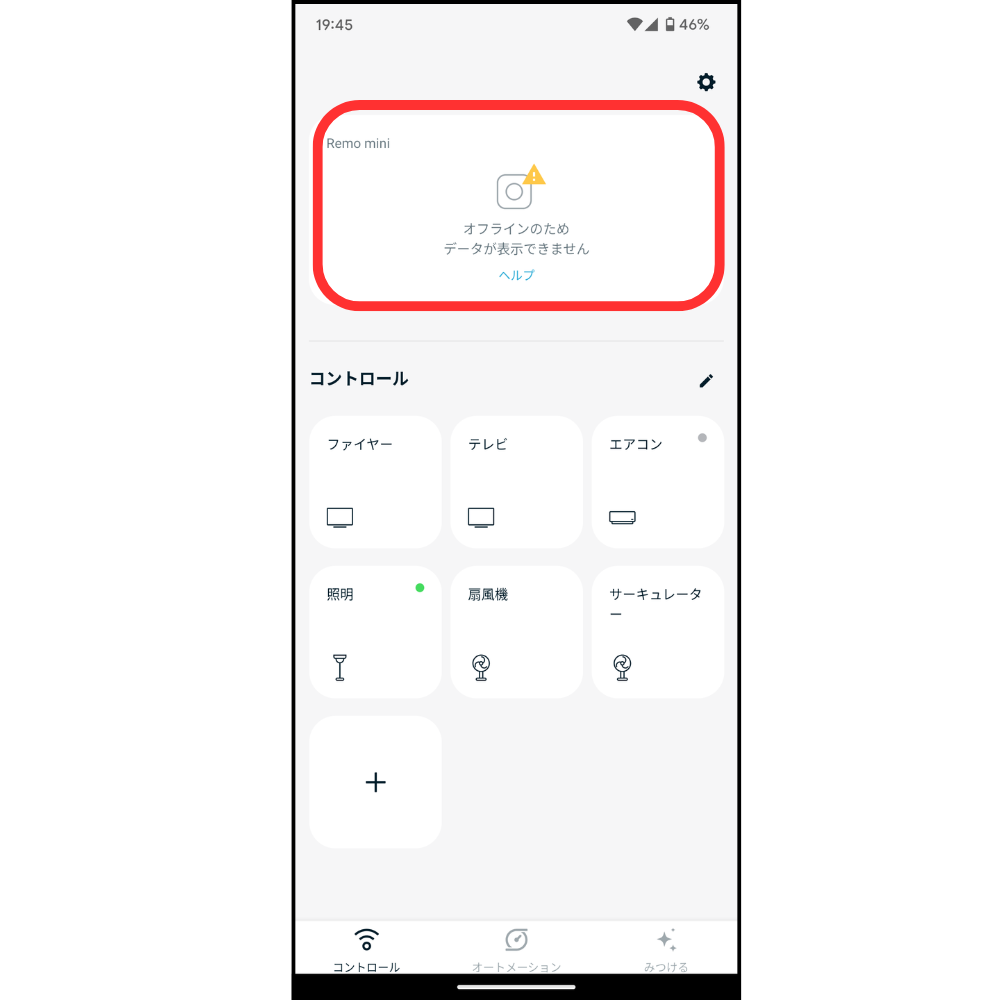
Nature Homeから家電/デバイス/アカウントの削除
以降の作業をするとデータが完全に削除される。今後Nature Remoシリーズを利用しないときのみ作業する。
※以下はandroidのバージョン15の画面です
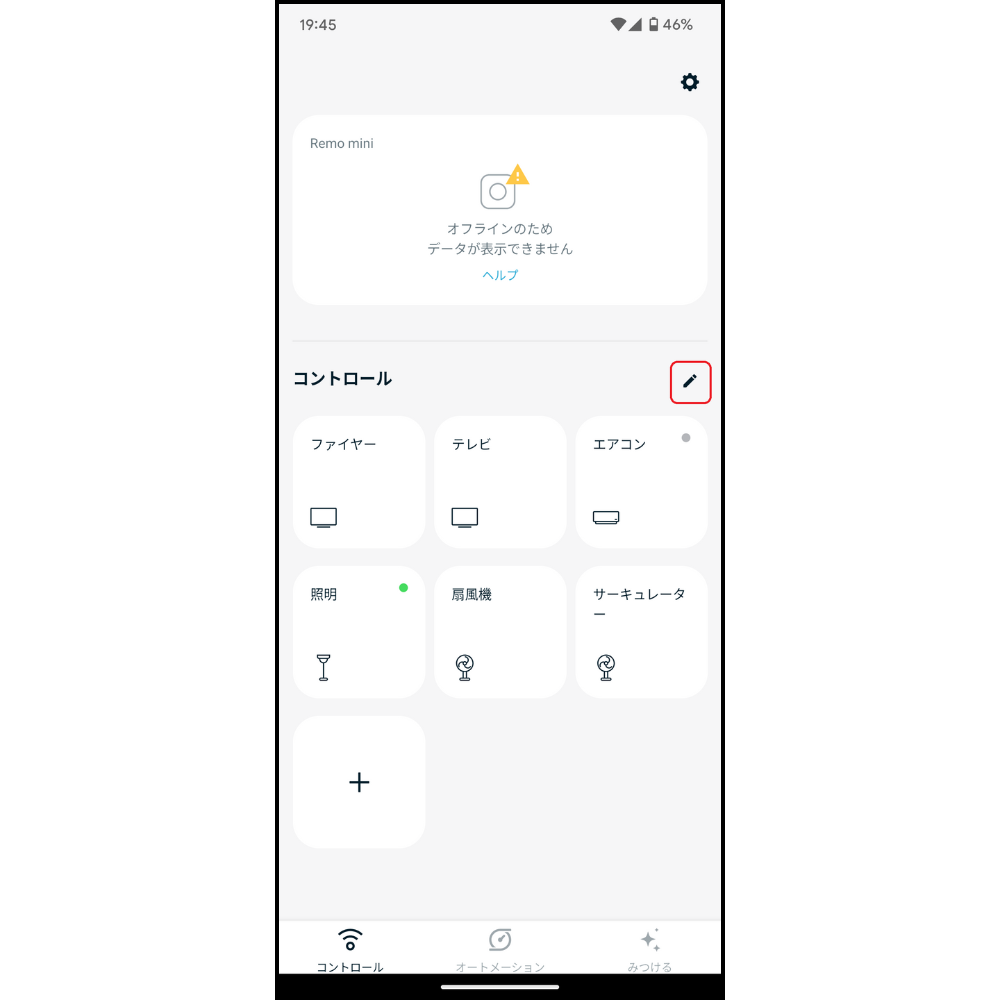
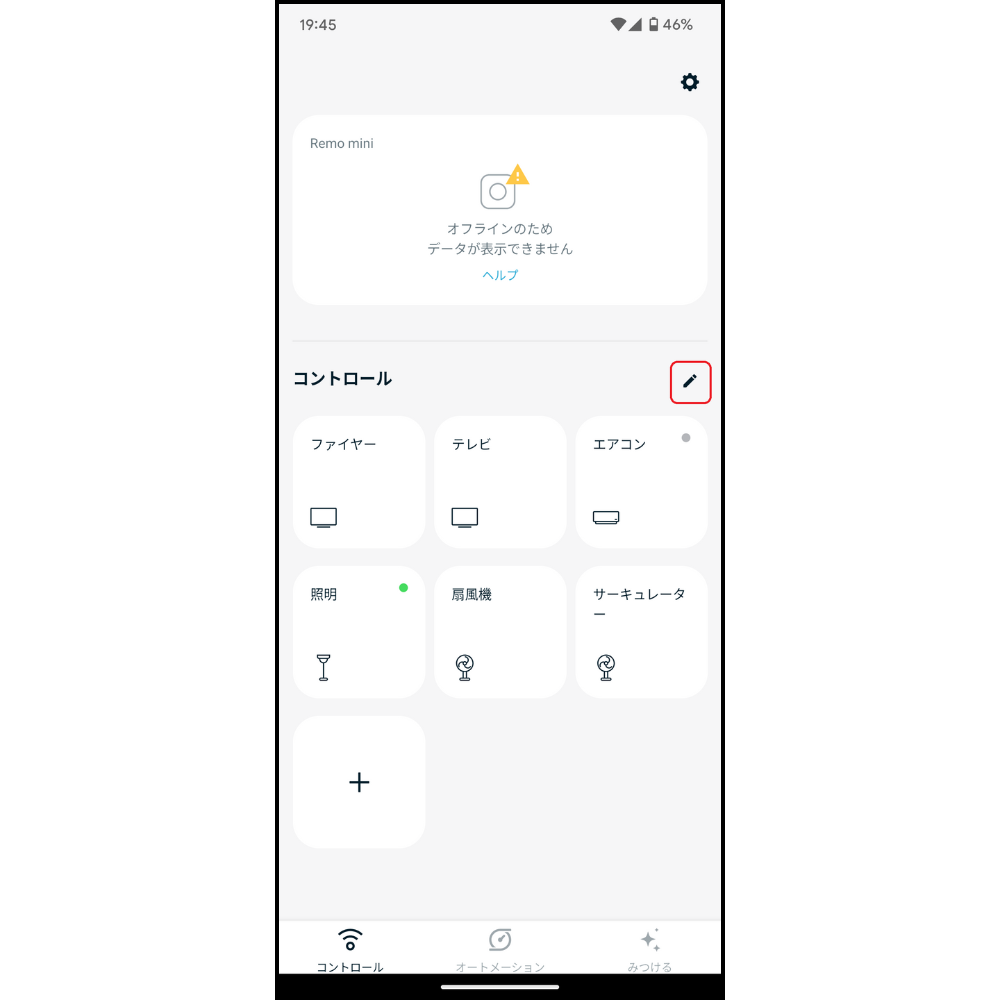
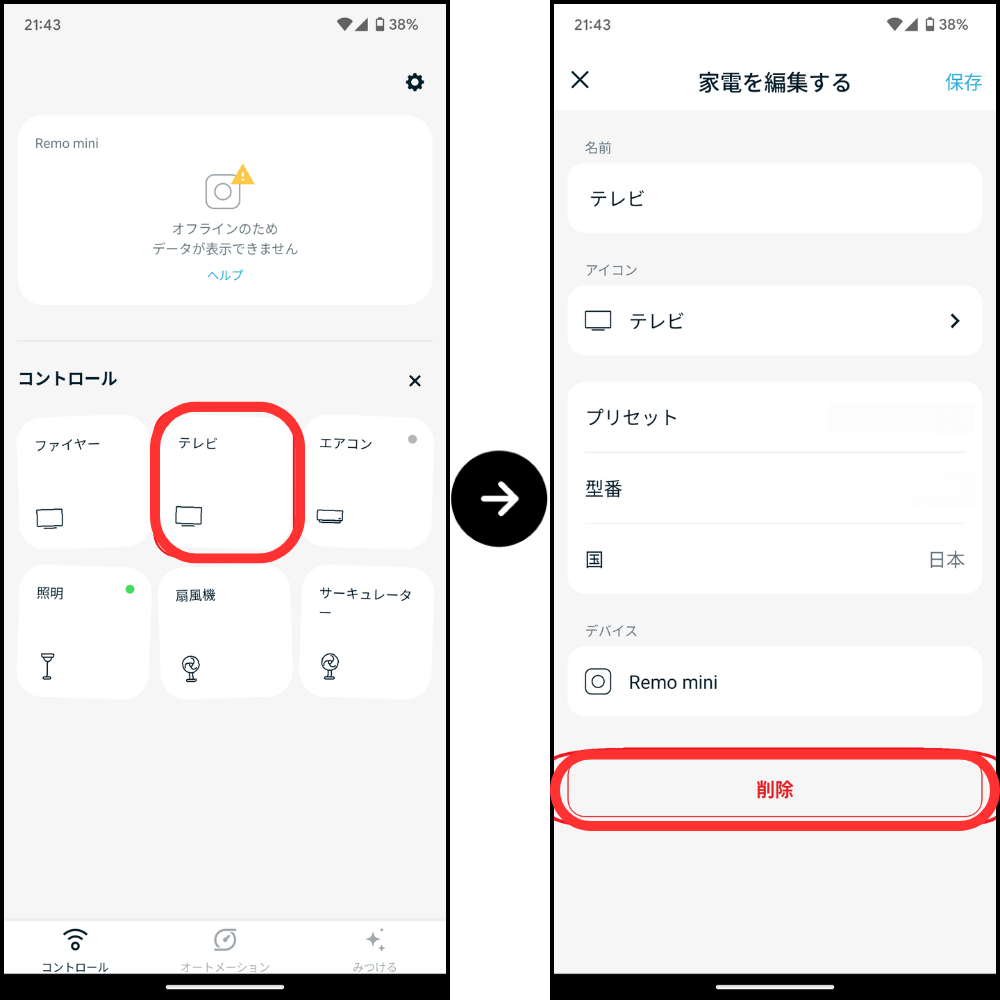
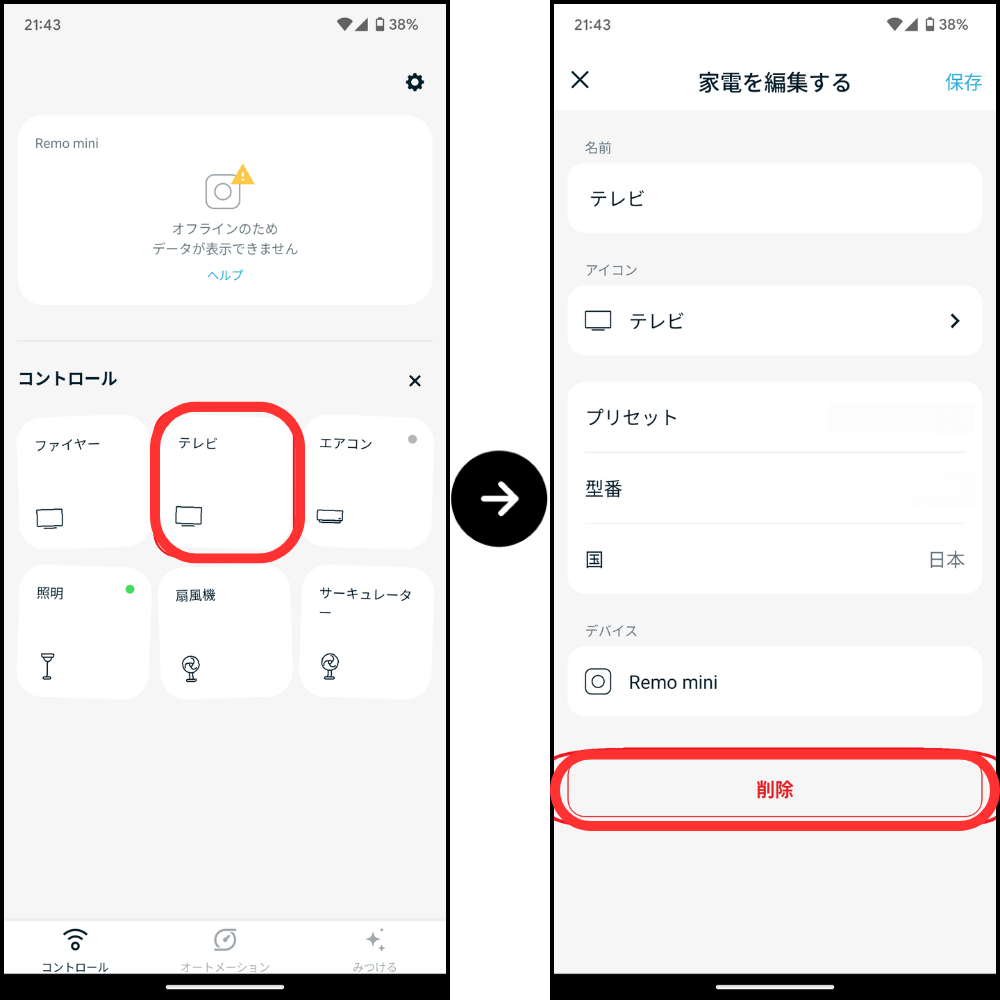
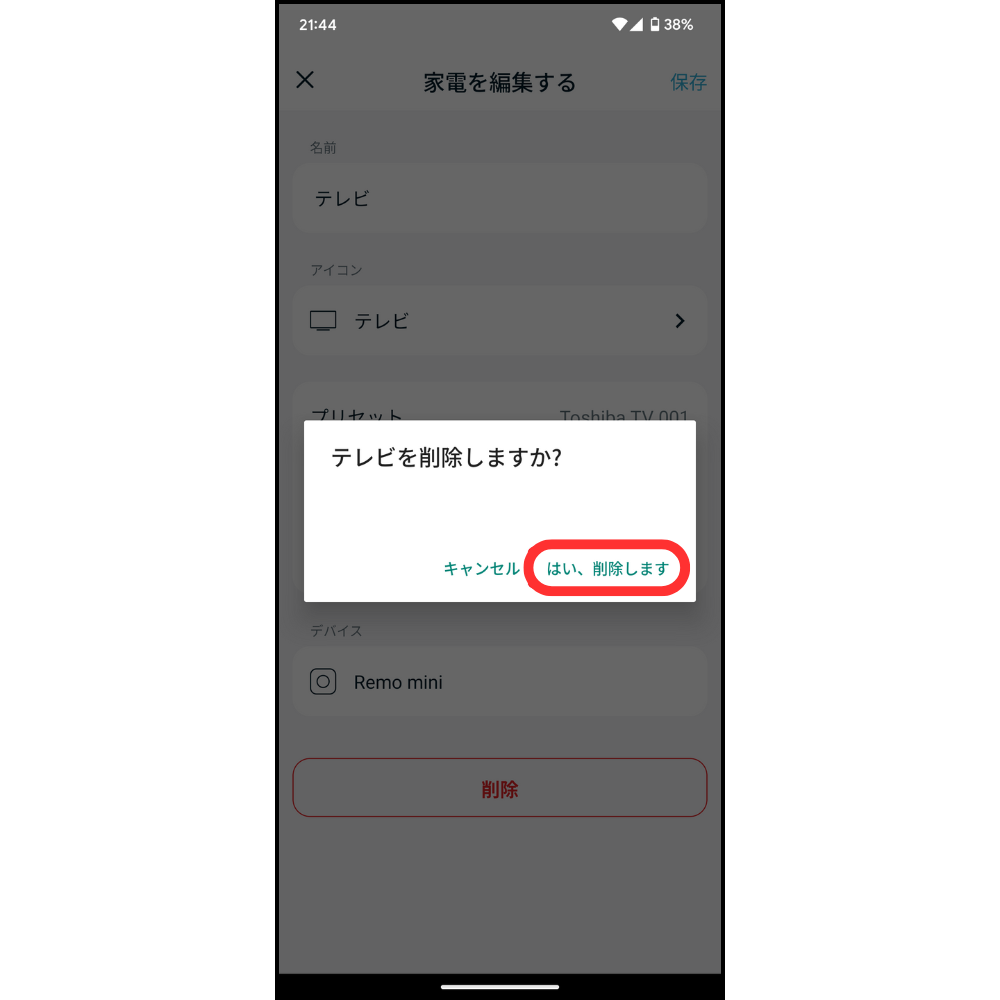
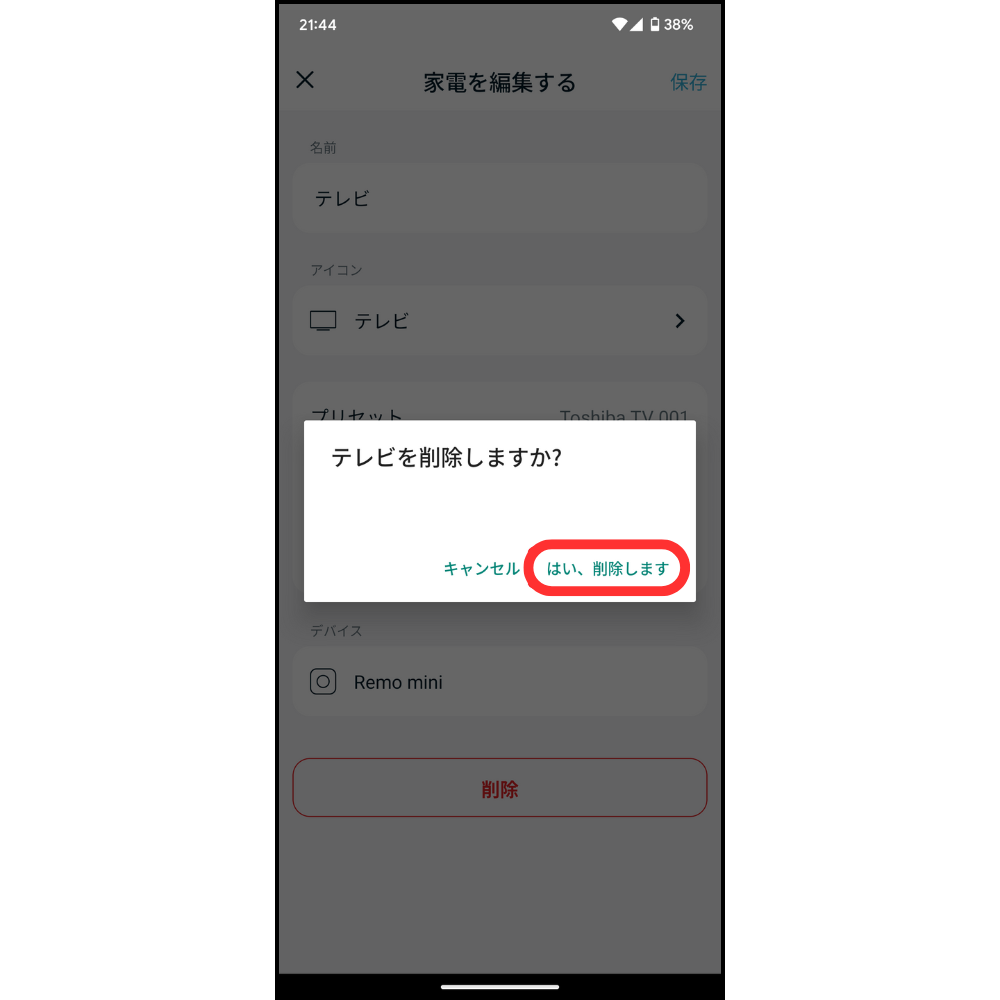
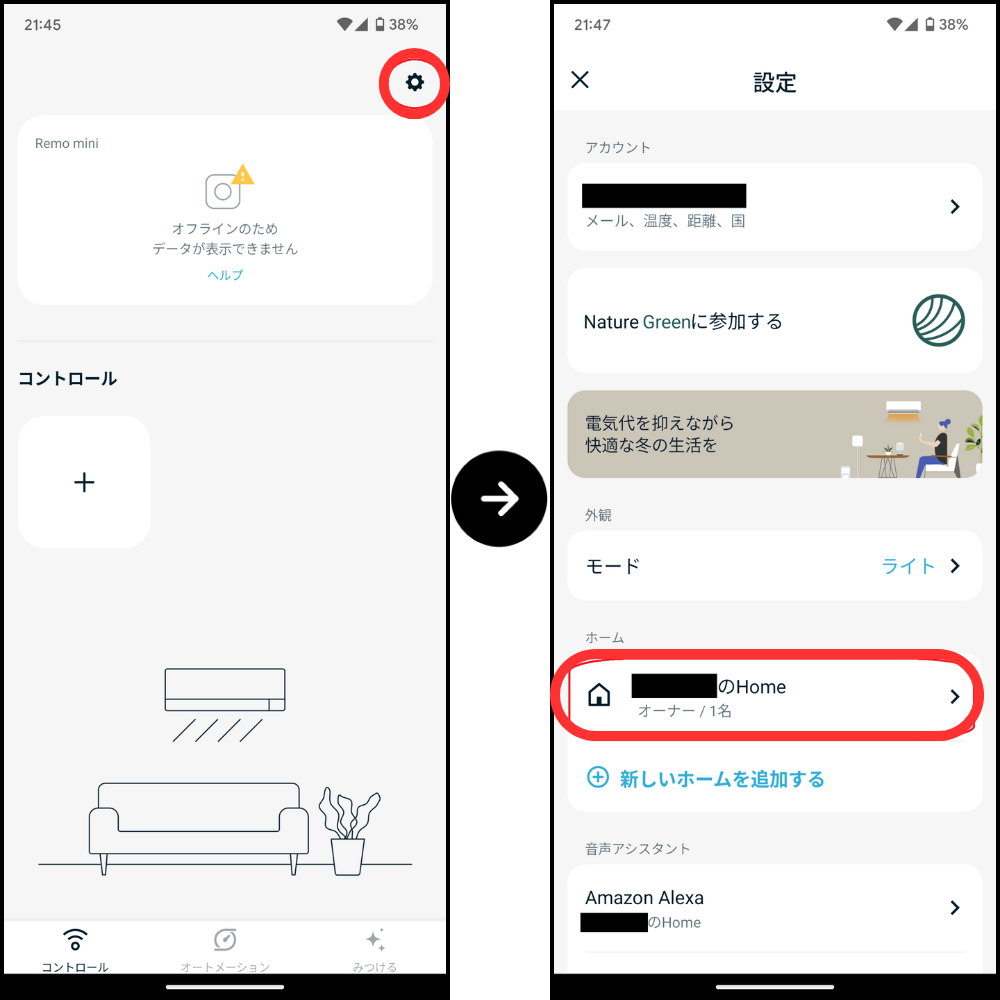
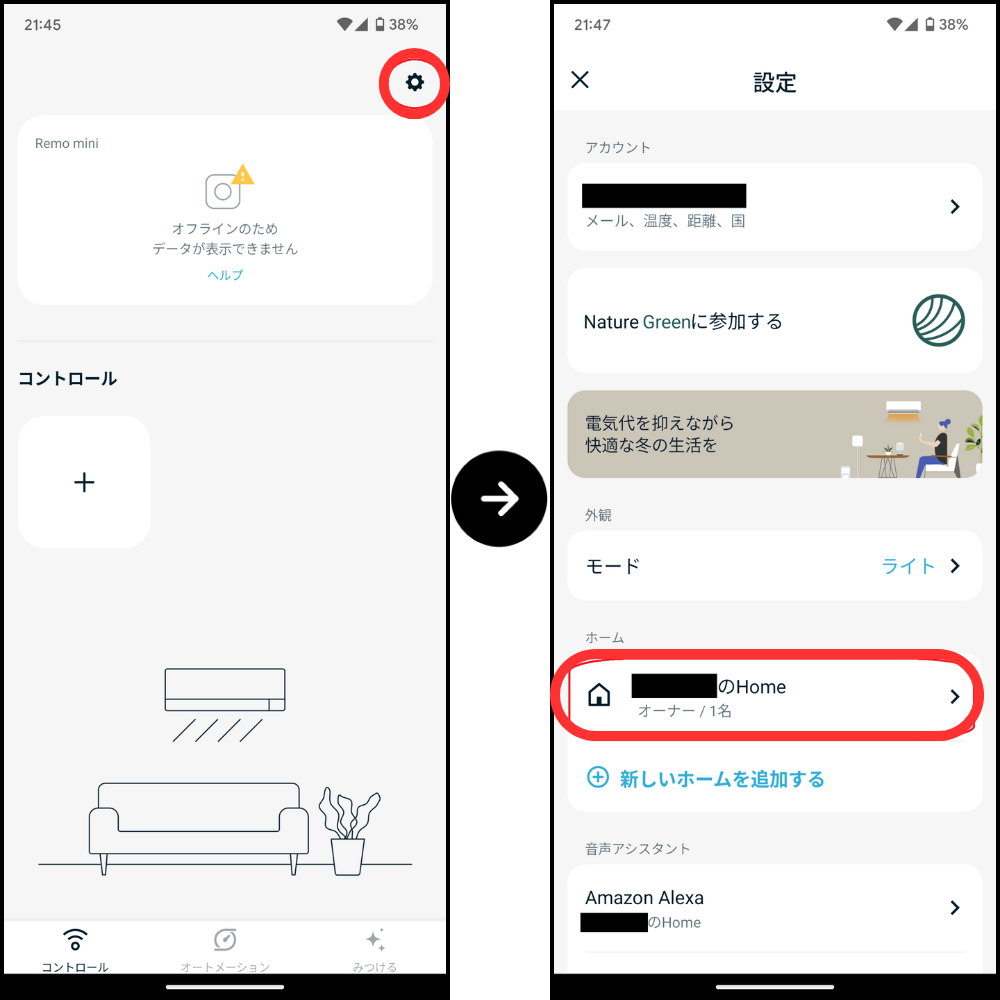
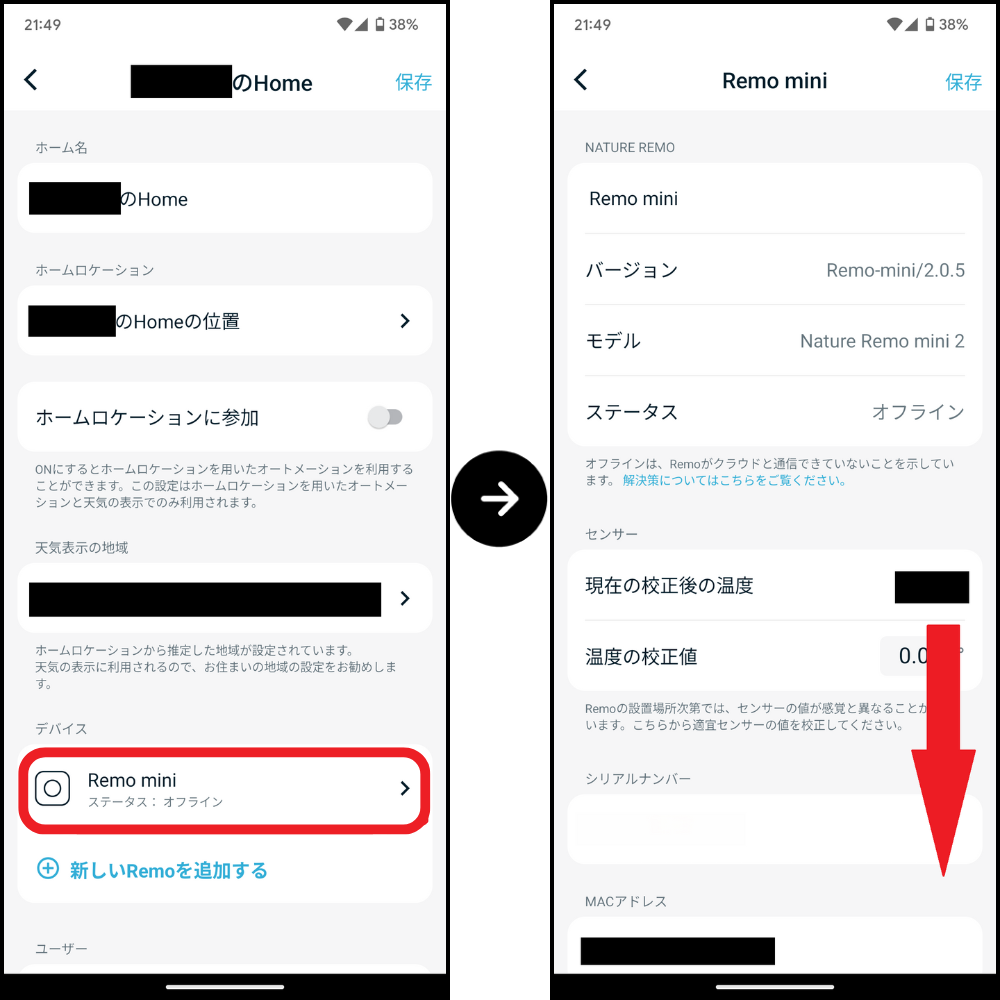
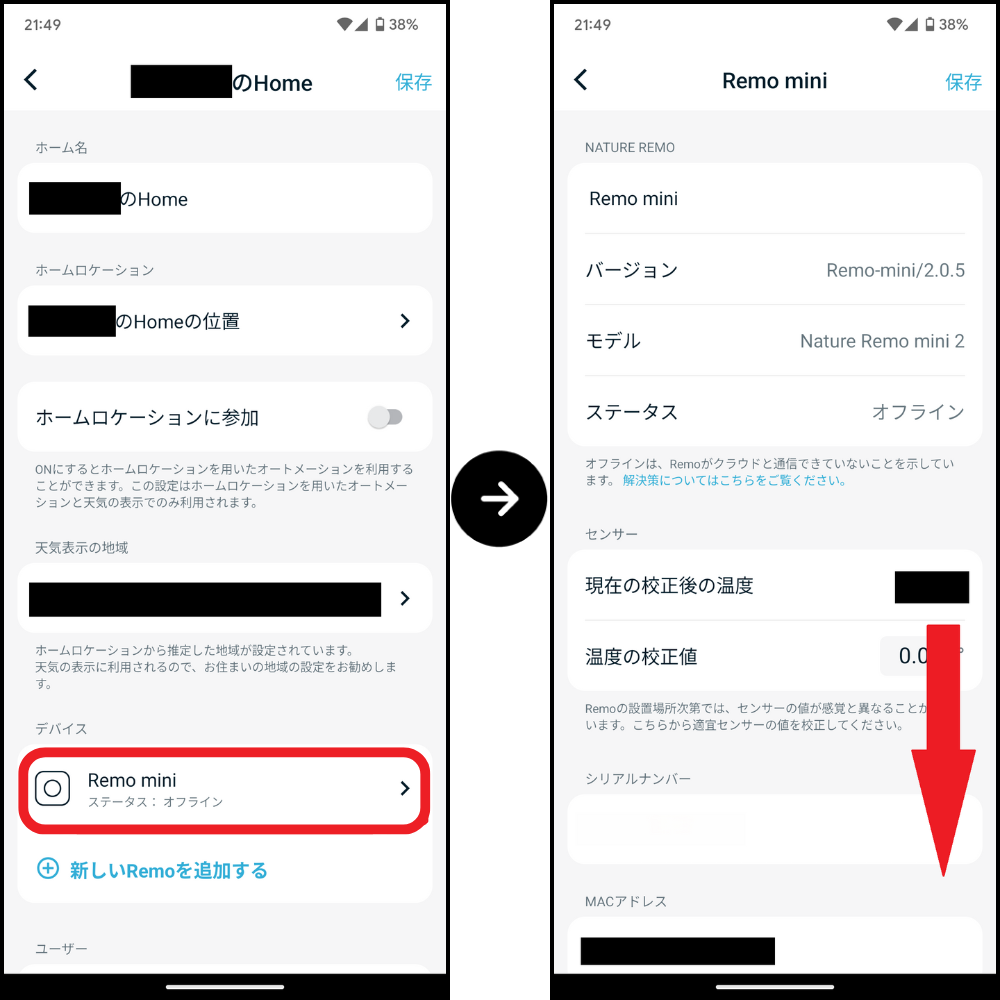
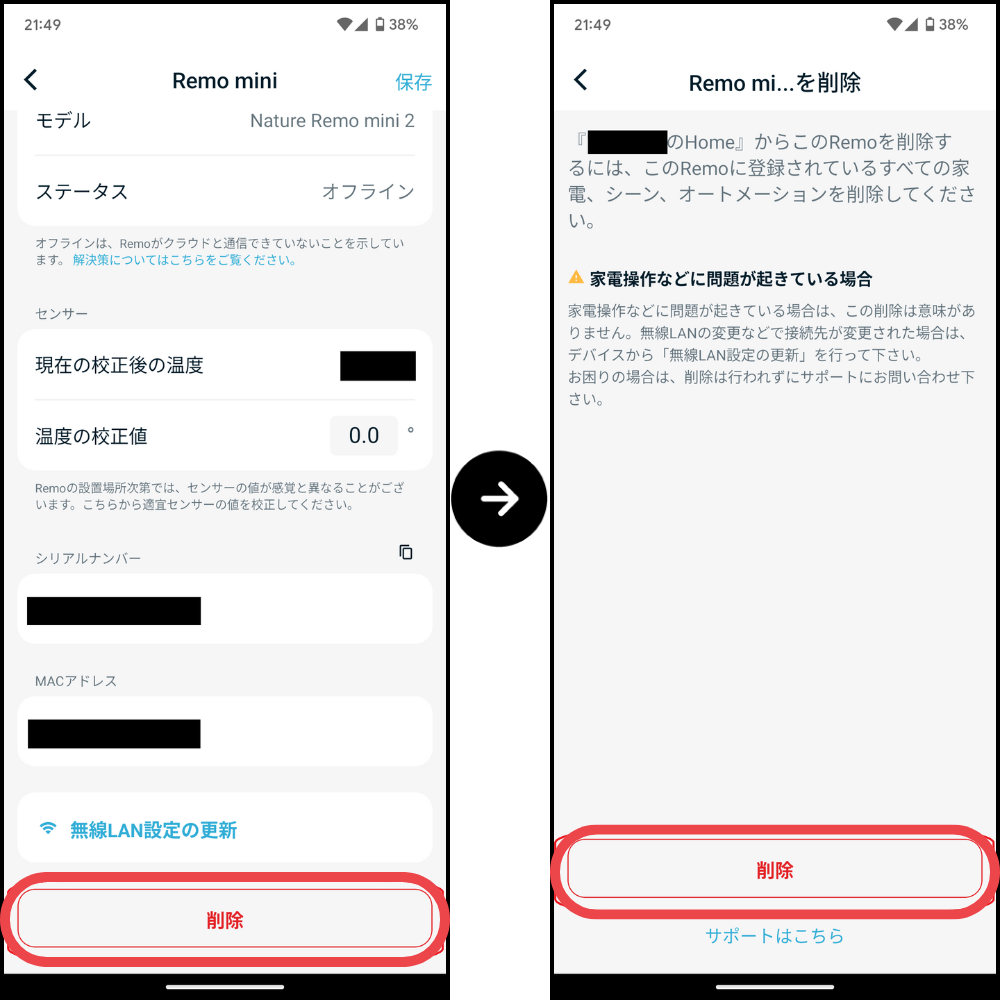
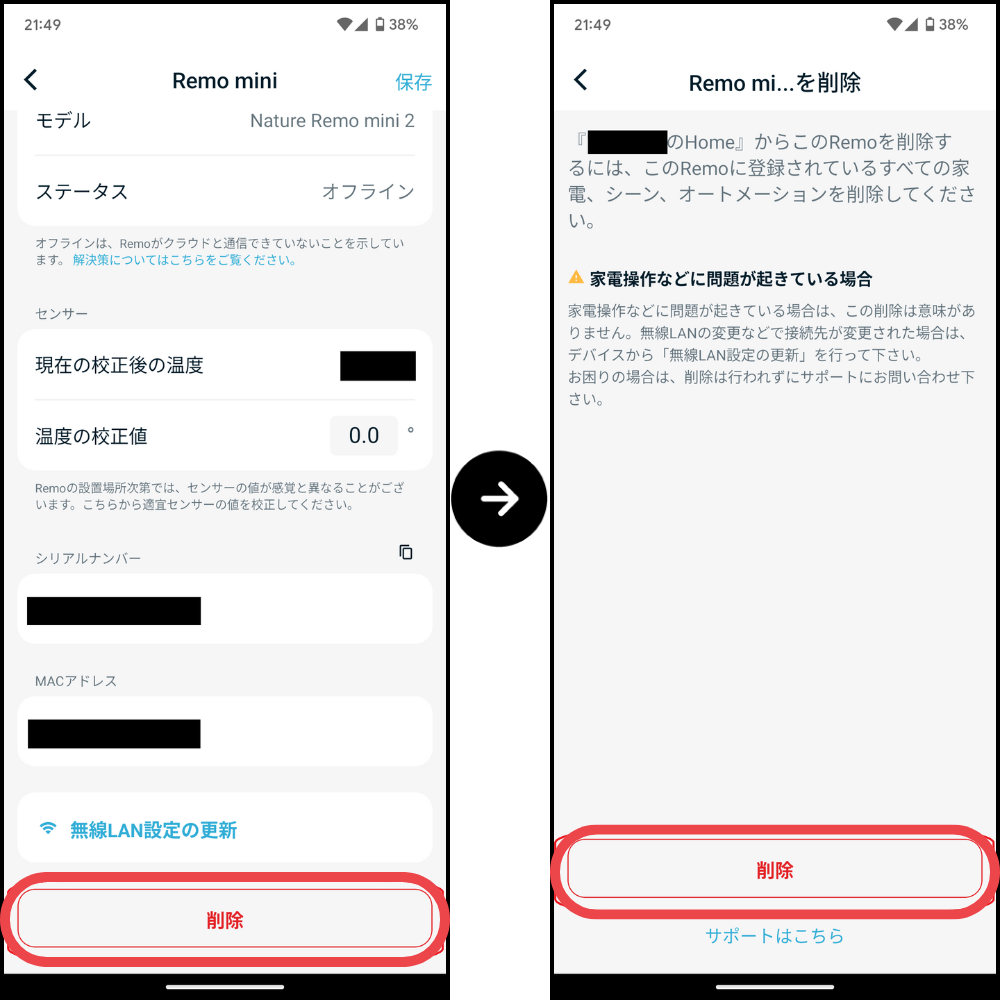
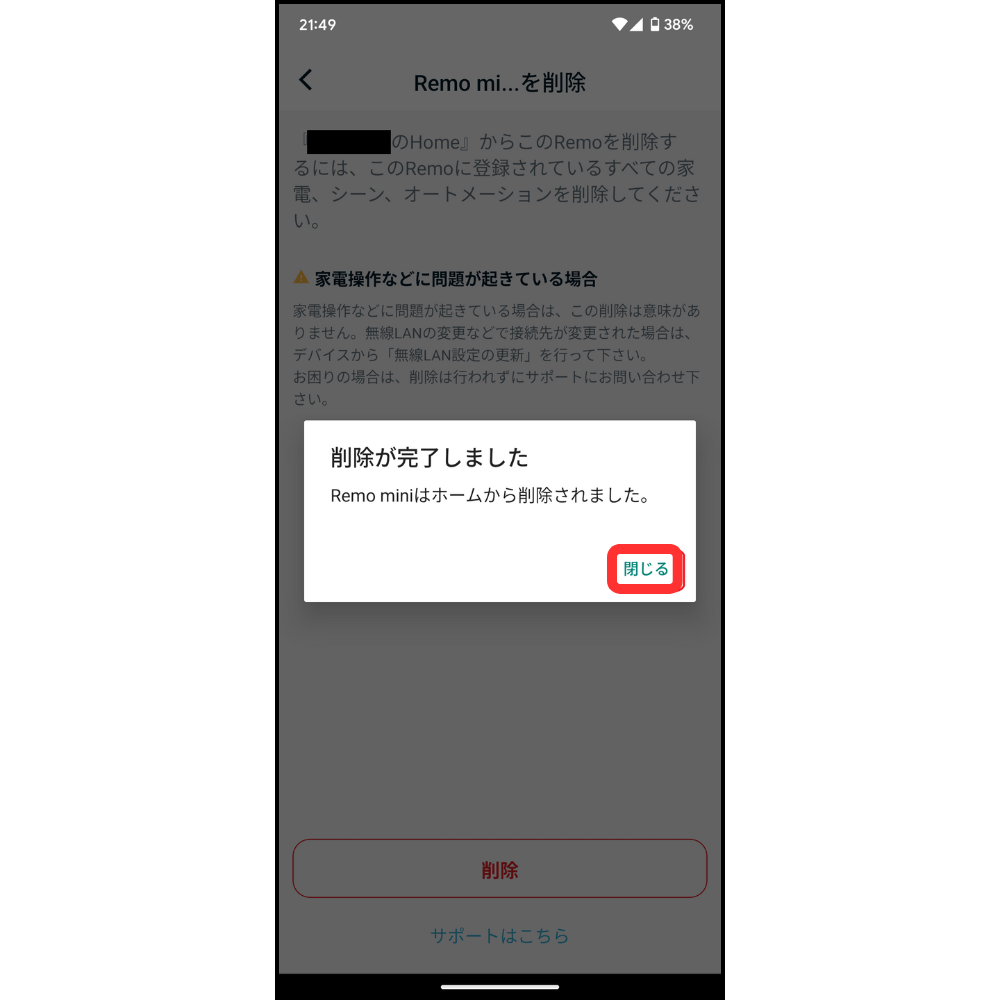
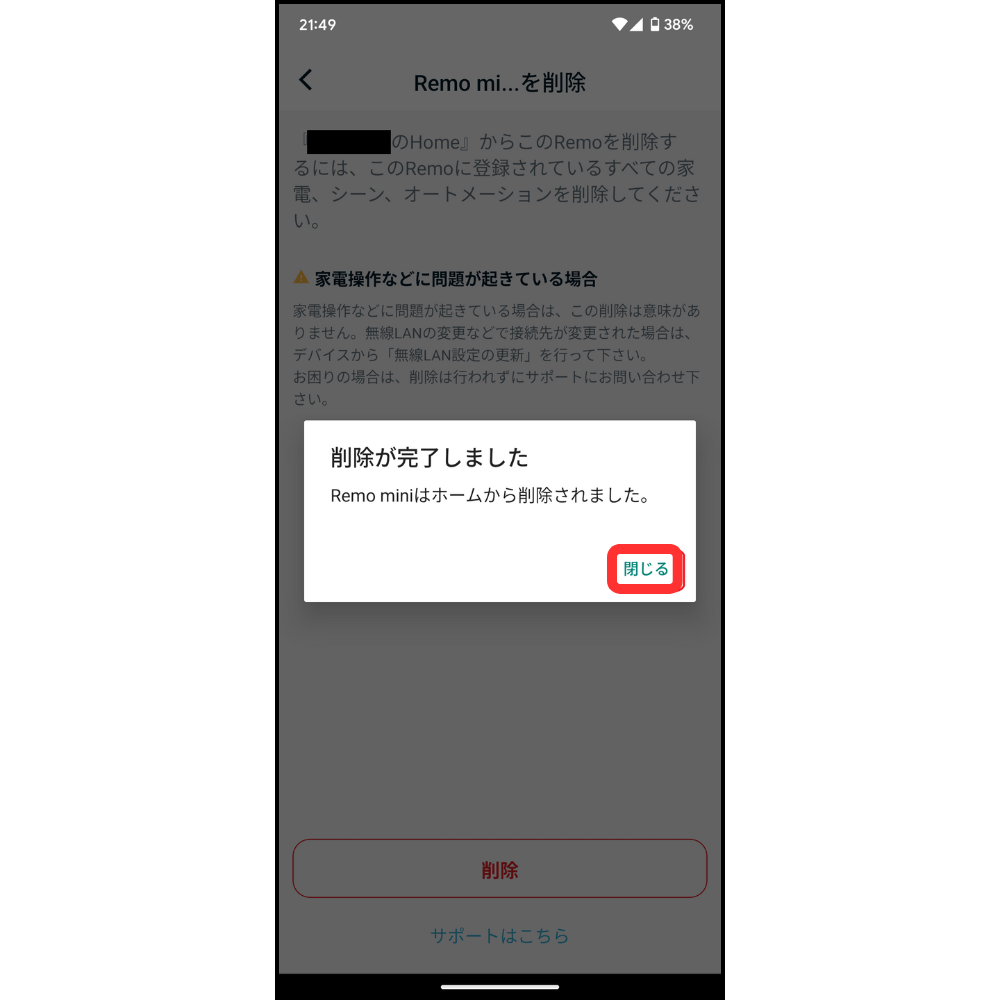
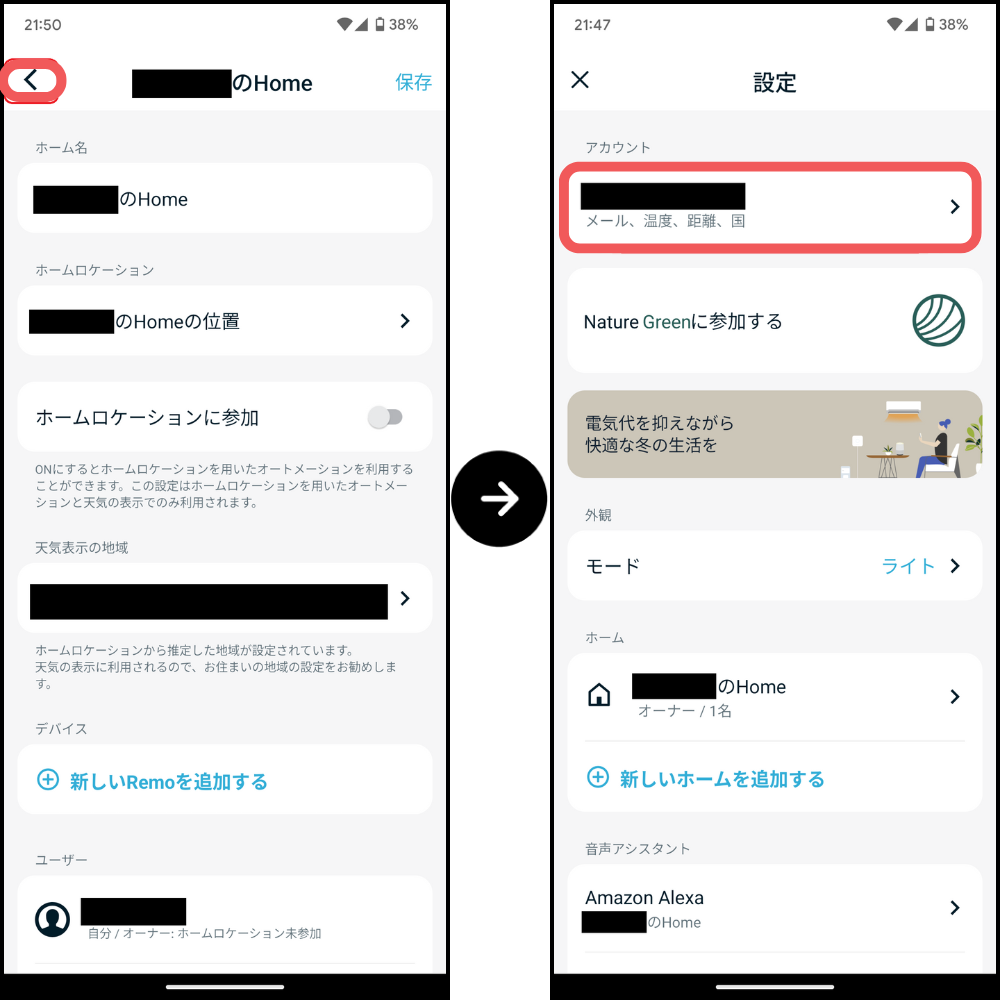
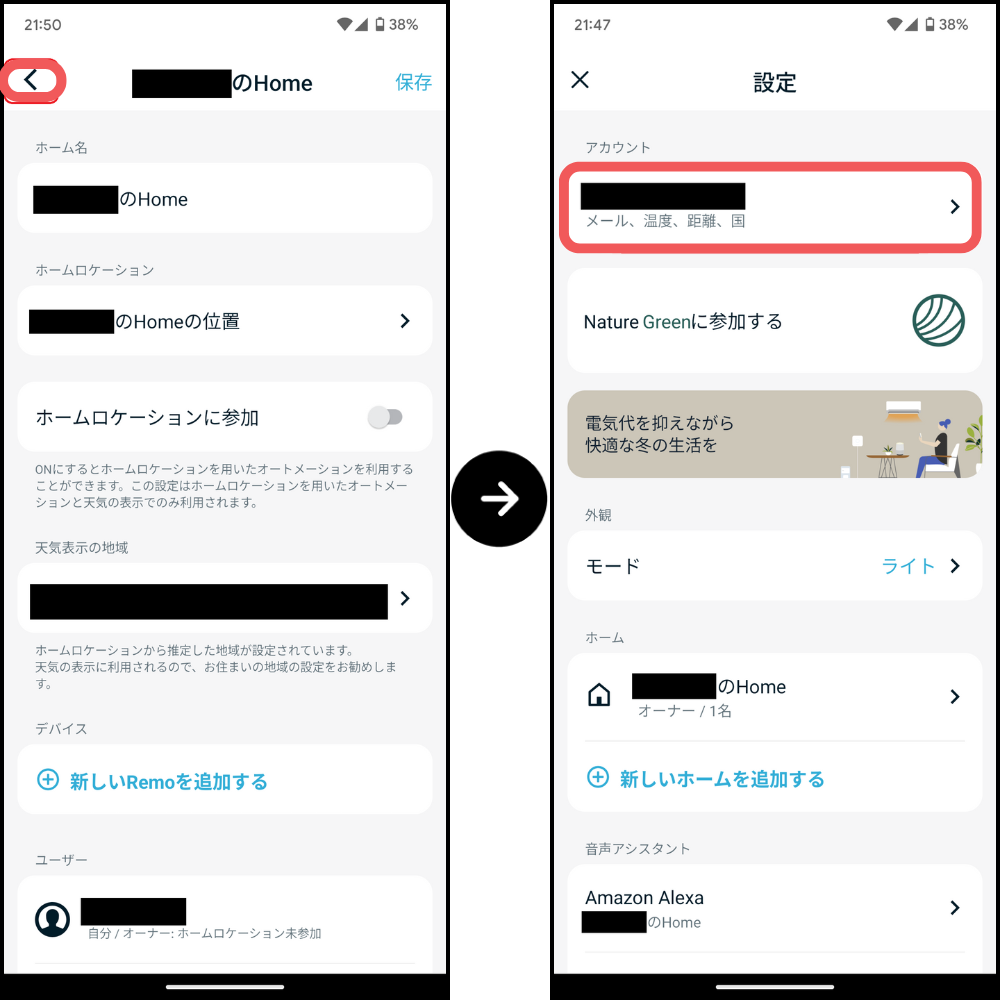
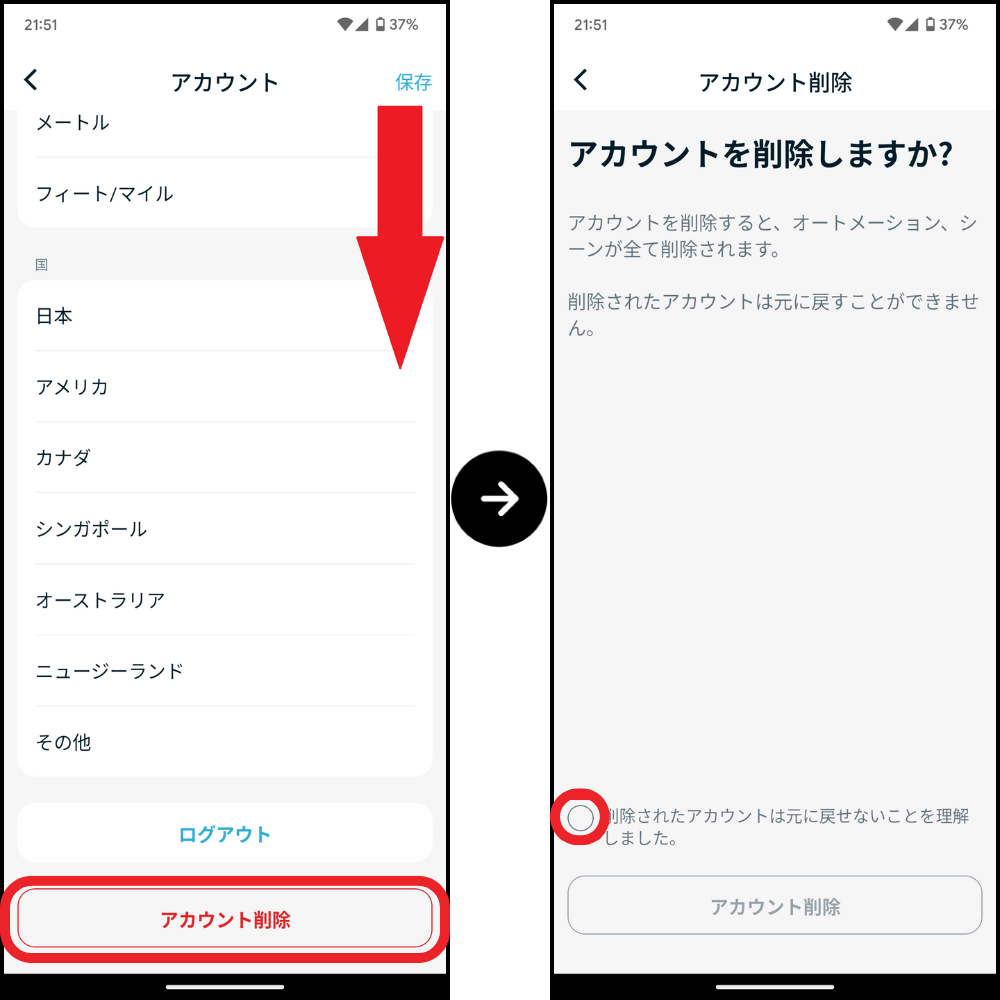
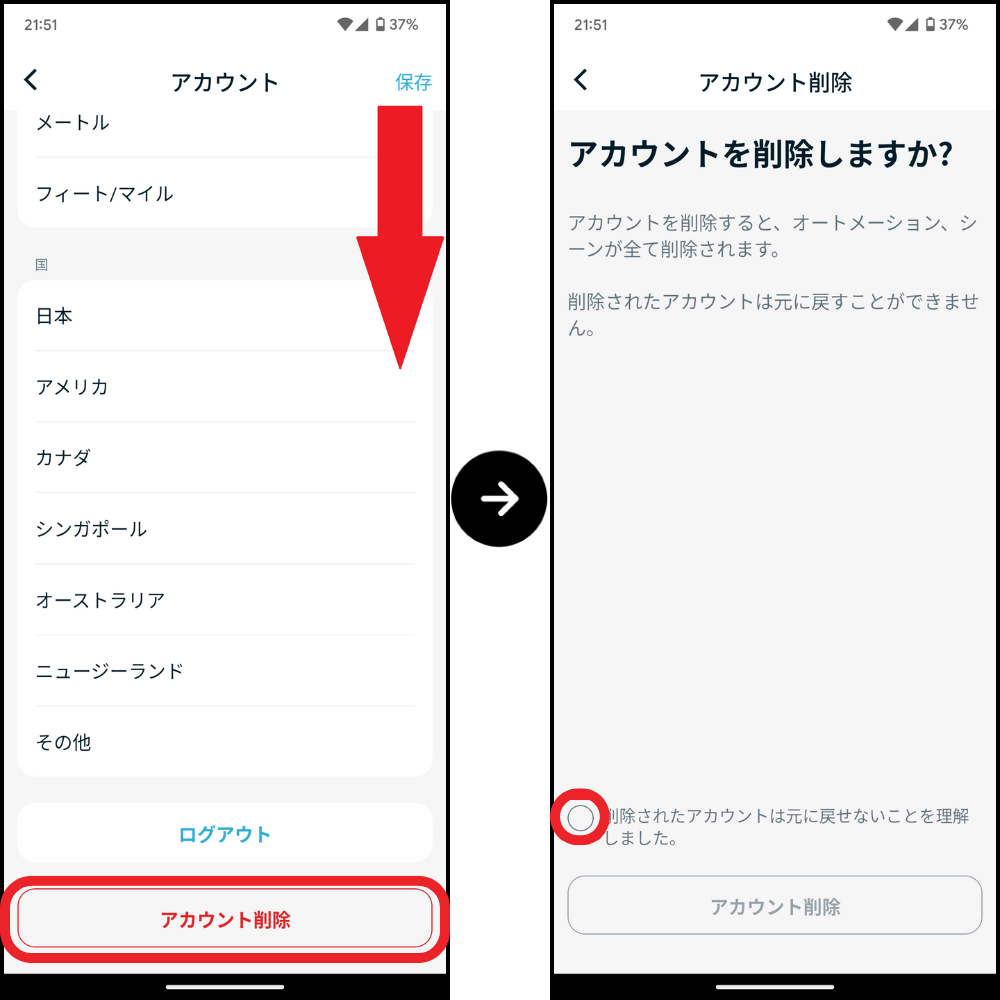
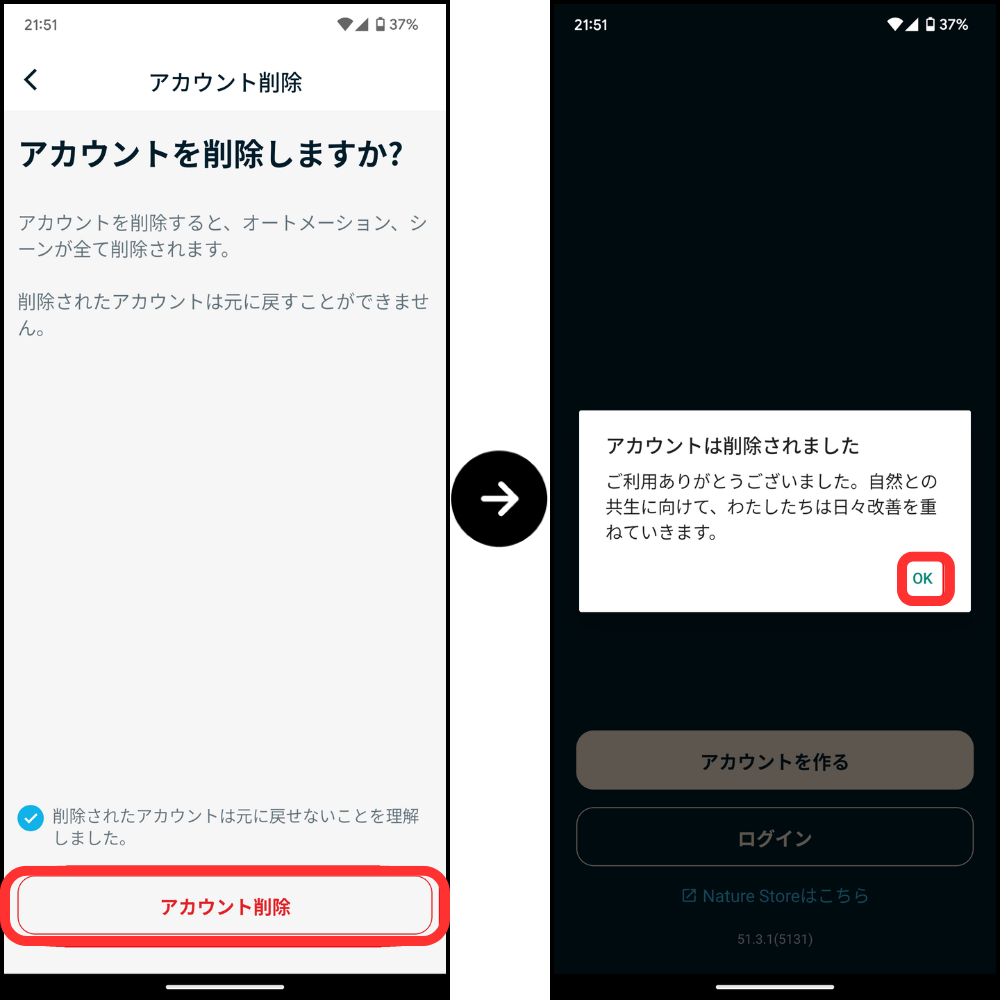
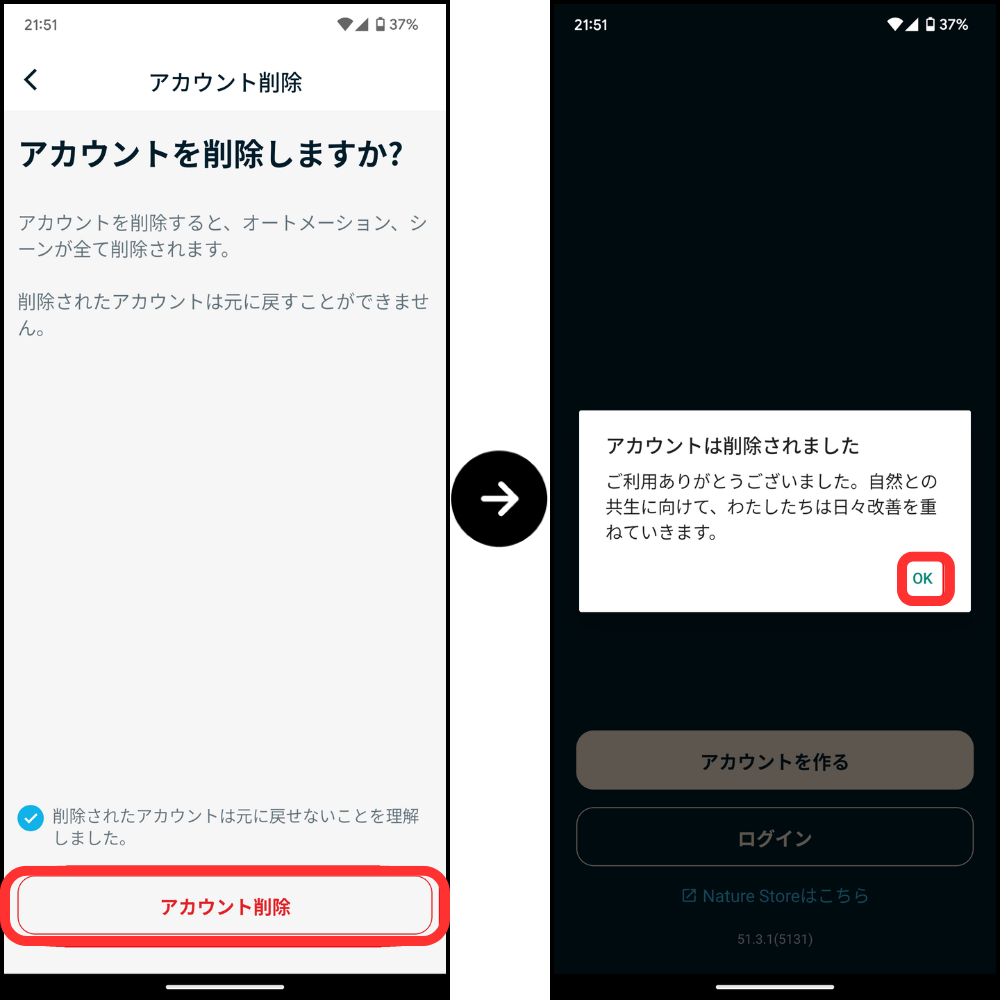
これですべての作業が完了です。お疲れさまでした!
まとめ
今回は売る前にすべきNature Remoの初期化方法を解説しました。
Nature Remo本体やアカウントには個人情報はないとわかると少し安心できますね。ただ、別の情報は残っているため、Nature Remo本体のリセットとアカウント情報を削除は忘れずしましょう。
Nature Remo本体とアカウントの削除は今回説明した手順通りにすれば簡単にできます。



今後も私と一緒に素敵なスマートホーム生活を楽しんでいきましょう!









コメント
コメント一覧 (2件)
ありがとうございます。とても助かりました。
公式でも探せなかったので、こちらを見ながら初期化しました。
これからも、有益な情報発信を応援しています。
たまやんさん
コメントありがとうございます!
私も同じ悩みがあり、それを記事にした経緯があります。。。
無事、解決できてよかったです。